© PROSANDOVAL | Diseñamos | Transmitimos | Conectamos
Documentación Streaming Video Live + AutoDJ
Bienvenido al tutorial sobre cómo utilizar el panel de control de tu streaming video. En esta guía, aprenderás a manejar todas las funciones y ajustes básicos para disfrutar al máximo de tu canal Sigue los pasos a continuación para familiarizarte con el panel de control.
Recuerde usted puede utilizar los ajustes de la plataforma streaming según el plan contratado, desde solo streaming live o con streaming con Auto DJ.
Transmitir en vivo con OBS Studio
Generar claves para Streaming Video Live (OBS Studio)
Aquí vemos el menú principal al ingresar a nuestro panel de control del canal, que nos muestra datos generales del canal, límites y otras informaciones.
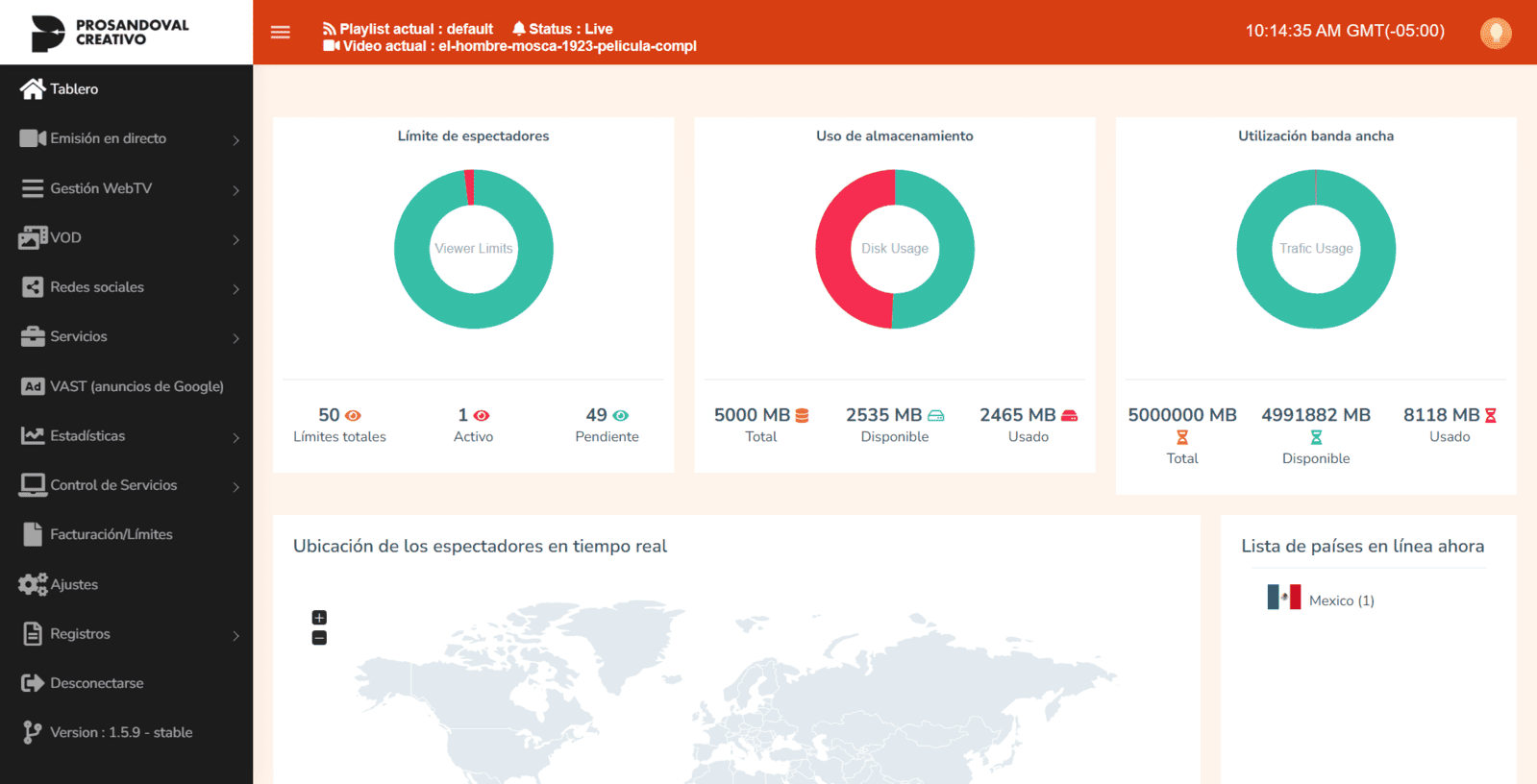
Al acceder al panel de control del canal, serás recibido por el menú principal, que te proporciona una visión general de los datos y la información relevante de tu canal. Este menú es la primera pantalla que aparece y te brinda acceso a diversas funciones y configuraciones.
Para emitir en VIVO vamos a menu de la izquierda y selecionamos el que dice emision en directo
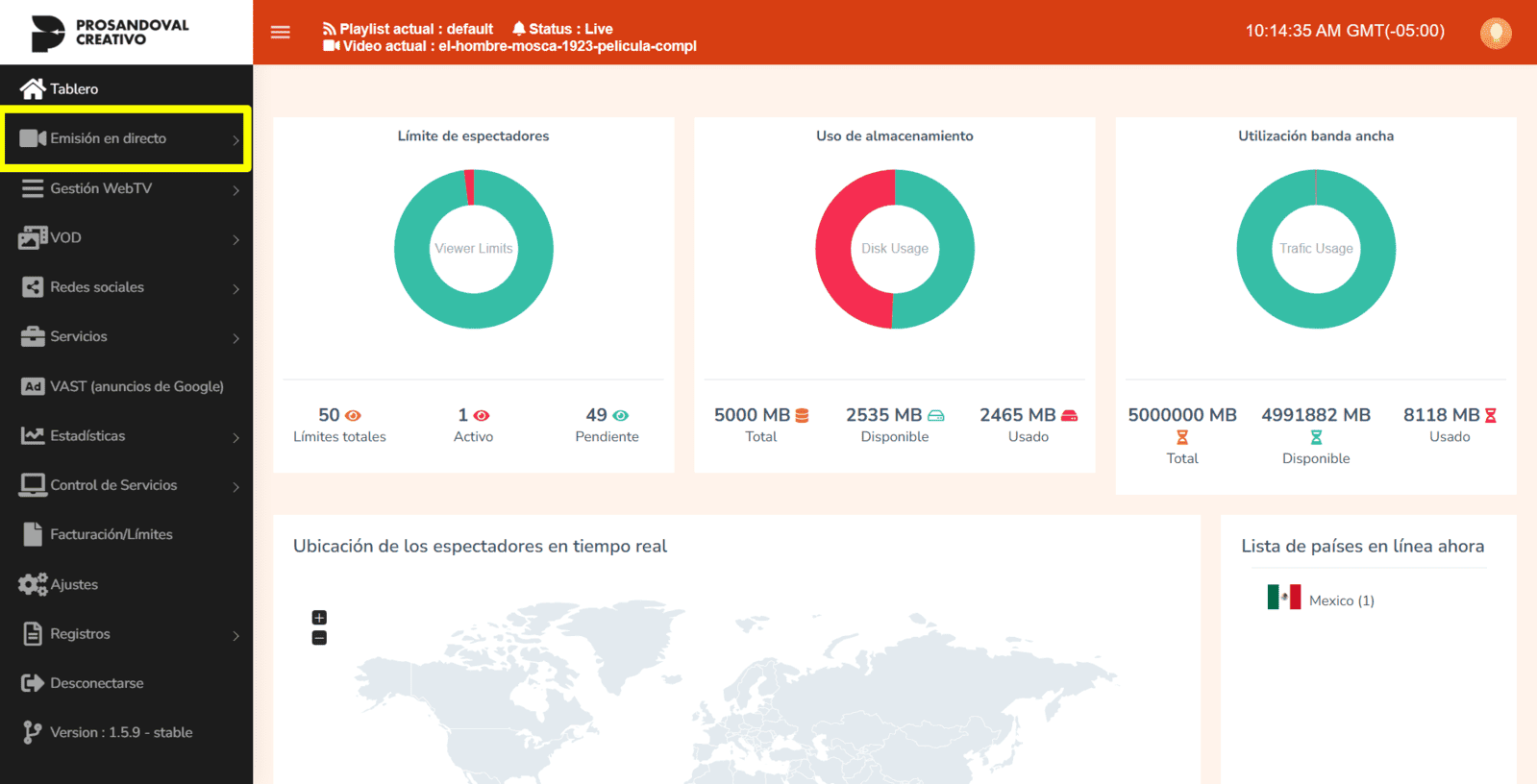
Despues no sale un submenu que dice seguridad en el cual entraremos y nos saldra la siguiente informacion.

la opcion marcada seria la correcta y procedemos a decirle actualizar.
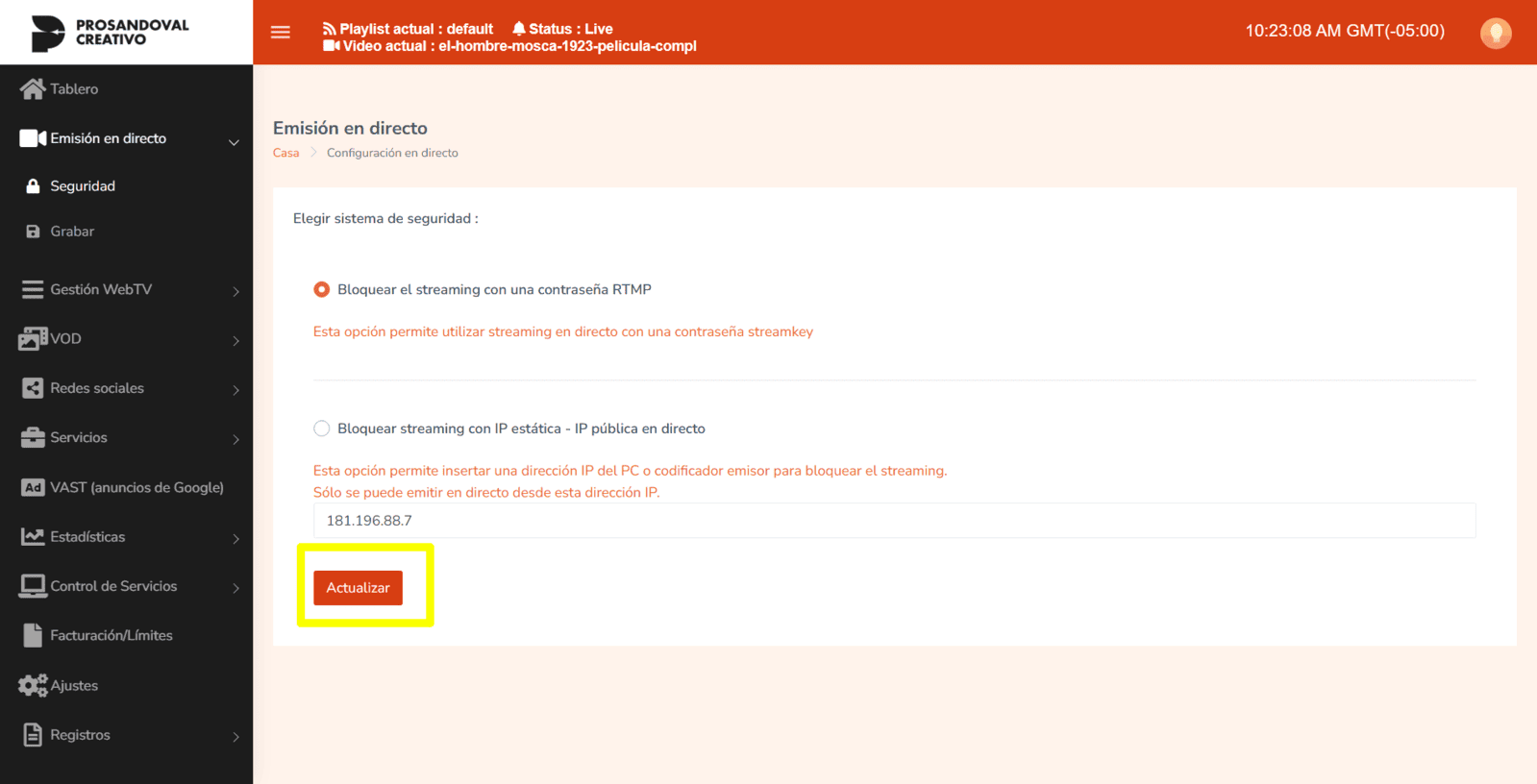
ya despues de actualizar los saldra los datos que podremos usar para emitir en vivo como son el ip y la clave de emision. Úsalo en OBS, vMix y más
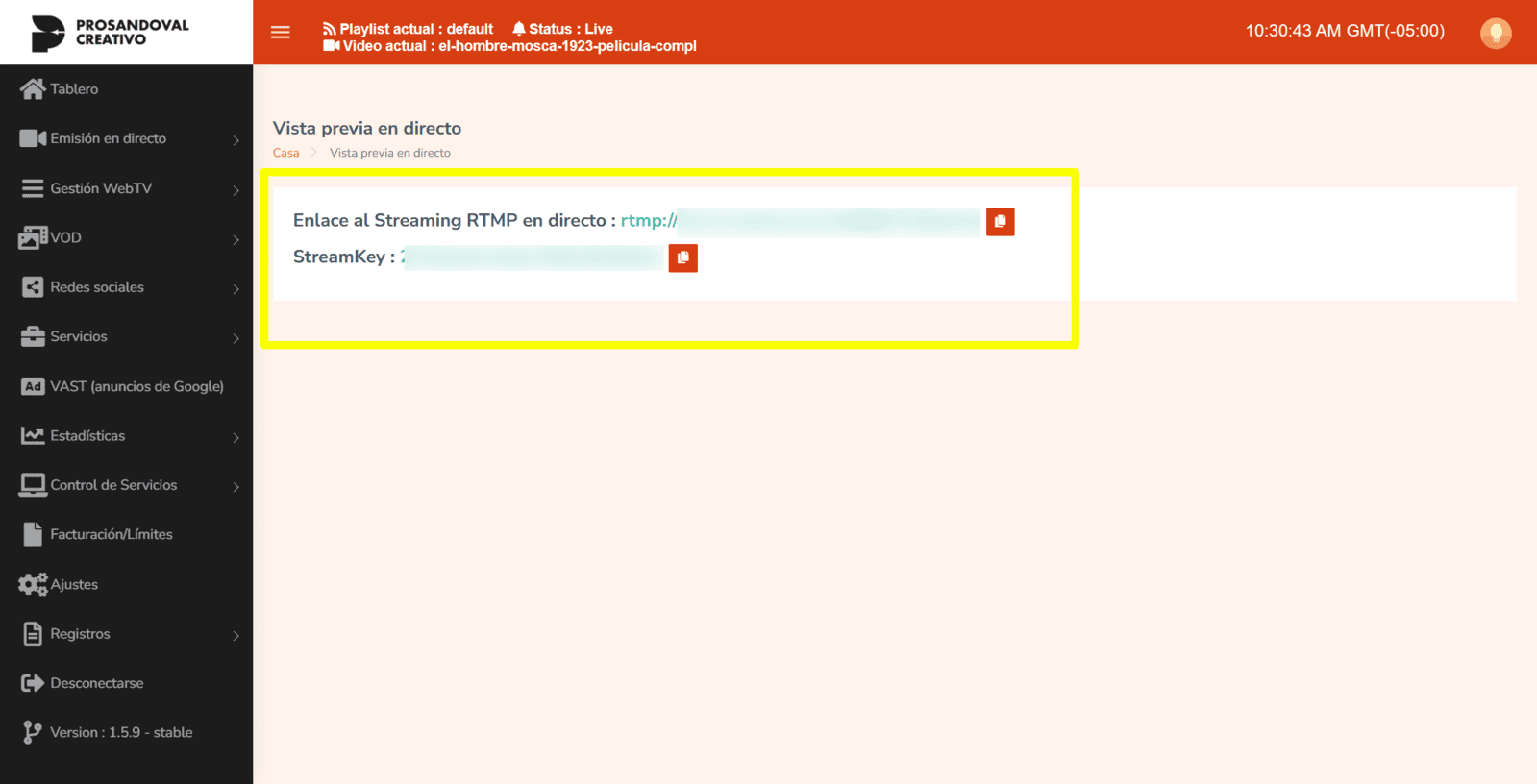
Transmitir en vivo con Auto DJ – WebTV
Subir archivos de videos
En este paso, seleccionaremos la opción que se encuentra en el lado izquierdo de «Subir archivos» en nuestro panel.
Una vez dentro del menú «Subir archivos» en nuestro panel de control, podremos observar que tenemos la opción de arrastrar los archivos directamente o, más abajo, se nos proporciona acceso FTP para subirlos.
Dentro del menú «Subir archivos», encontrarás dos opciones diferentes para cargar tus archivos al canal.
La primera opción es arrastrar los archivos directamente desde tu dispositivo y soltarlos en el área designada. Esta opción es conveniente y fácil de usar, ya que simplemente debes seleccionar los archivos que deseas cargar desde tu explorador de archivos y arrastrarlos a la zona de carga en el panel. Una vez que sueltas los archivos, comenzará el proceso de carga.
La segunda opción es utilizar el acceso FTP (Protocolo de Transferencia de Archivos, por sus siglas en inglés). Esta opción te permite cargar archivos a través de un cliente FTP. A menudo, encontrarás un enlace o una sección en el panel de control que te brinda detalles sobre cómo acceder a tu cuenta FTP, como la dirección del servidor FTP, el nombre de usuario y la contraseña. Utilizando un cliente FTP, podrás conectarte a tu cuenta y cargar los archivos seleccionados en el servidor.
Ambas opciones tienen sus ventajas y pueden adaptarse a diferentes preferencias o necesidades. La opción de arrastrar y soltar es más rápida y sencilla, especialmente para cargar pocos archivos. Por otro lado, el acceso FTP puede ser útil si necesitas subir grandes cantidades de archivos o si prefieres utilizar un cliente FTP específico que ofrezca características adicionales.
En conclusión, dentro del menú «Subir archivos» en nuestro panel de control, tendremos la opción de arrastrar los archivos directamente o utilizar el acceso FTP para cargarlos. Puedes elegir la opción que más te convenga según tus preferencias y requisitos de carga de archivos.
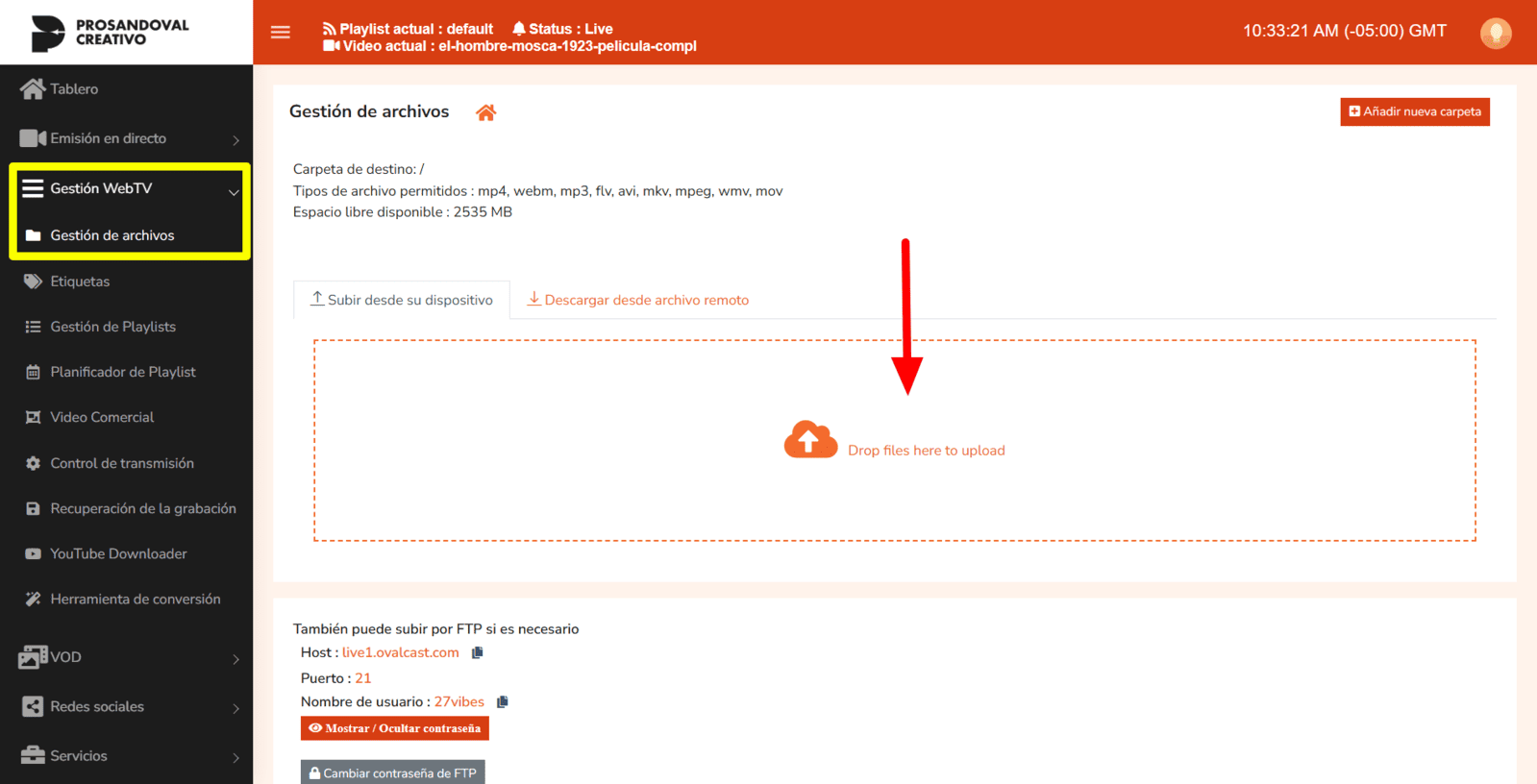
Crear carpetas de videos
En este paso, crearemos las carpetas necesarias para organizar los archivos que subamos y mantenerlos ordenados por categorías.
Accede al panel de control de tu canal y busca la opción de administración de archivos o gestión de archivos. Esta opción suele estar ubicada en el menú lateral o en el menú principal, dependiendo de la plataforma que estés utilizando. Una vez en la sección de administración de archivos, busca la opción de crear una nueva carpeta o directorio. Puede estar representada por un ícono de carpeta vacía o un botón con la etiqueta «Crear carpeta» o similar.
Haz clic en la opción de crear una nueva carpeta y se abrirá un cuadro de diálogo o un campo de texto donde podrás ingresar el nombre de la carpeta que deseas crear.
Elije un nombre descriptivo para la carpeta que refleje la categoría o el tipo de contenido que planeas almacenar en ella. Por ejemplo, puedes crear carpetas como «Videos tutoriales», «Vlogs de viajes», «Entrevistas», etc.
Una vez que hayas ingresado el nombre de la carpeta, confirma la creación haciendo clic en el botón «Crear» o similar. Repite los mismos pasos para crear todas las carpetas que necesites para organizar tus archivos por categorías. Puedes crear tantas carpetas como sea necesario para cubrir todas tus categorías de contenido.
Una vez que hayas creado todas las carpetas, podrás verlas listadas en la sección de administración de archivos. Desde allí, podrás cargar archivos directamente en las carpetas correspondientes utilizando las opciones de carga que mencionamos anteriormente (arrastrar y soltar o acceso FTP).
Recuerda que organizar tus archivos en carpetas por categorías te ayudará a mantener un orden claro y facilitará la búsqueda y gestión de tus contenidos. Es recomendable planificar de antemano las categorías que necesitarás y ajustarlas según tus necesidades a medida que tu canal crezca y se diversifique.
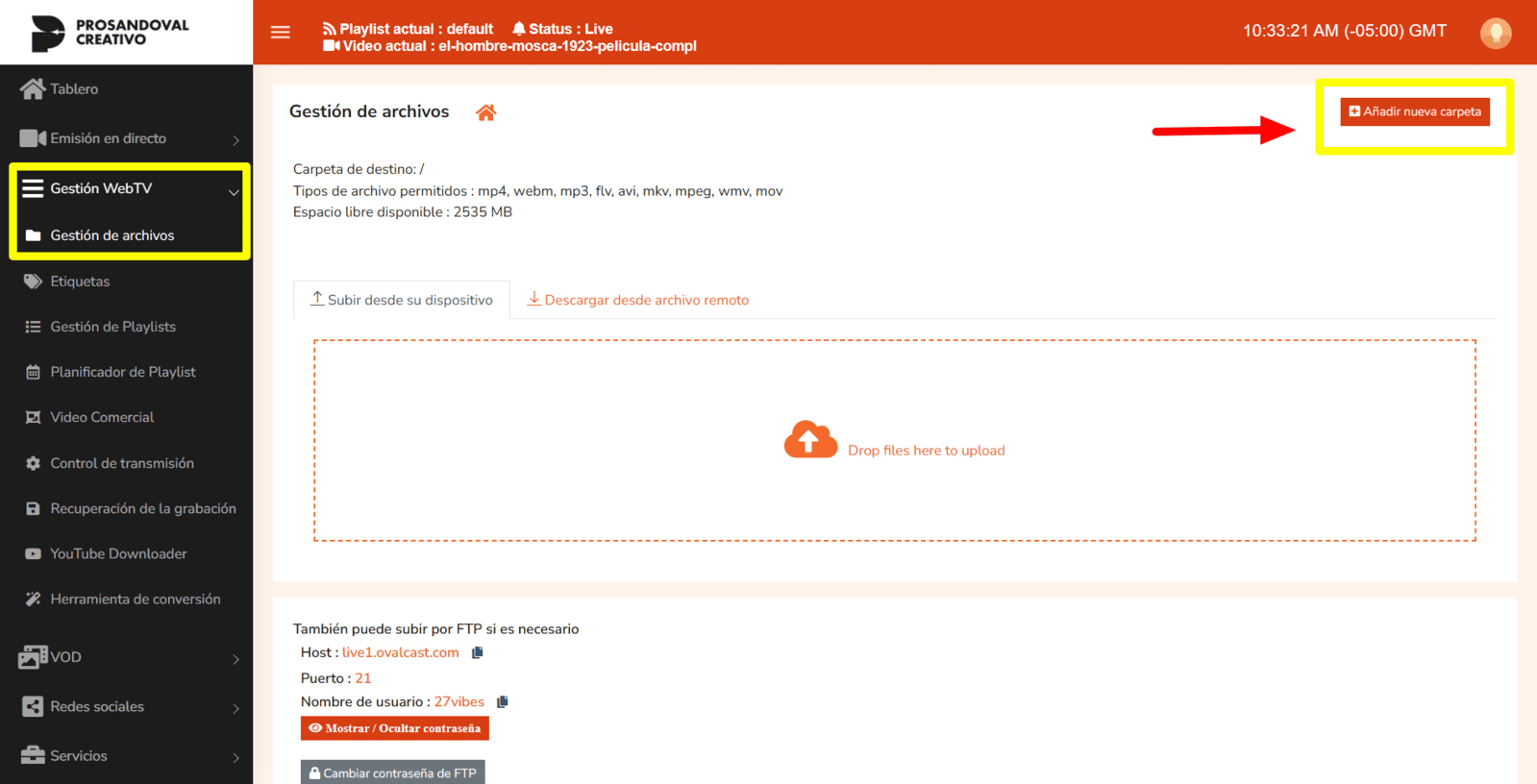
Recomendamos crear carpetas para sus contenidos
Es importante que antes de subir sus videos cree una carpeta y luego dentro de ella puede subir sus archivos de videos, También puede usar la carpeta creada Mis videos.
Recuerde que organizar por carpetas le va permitir que su WebTV funcione adecuamente y hacer la respectiva programación.
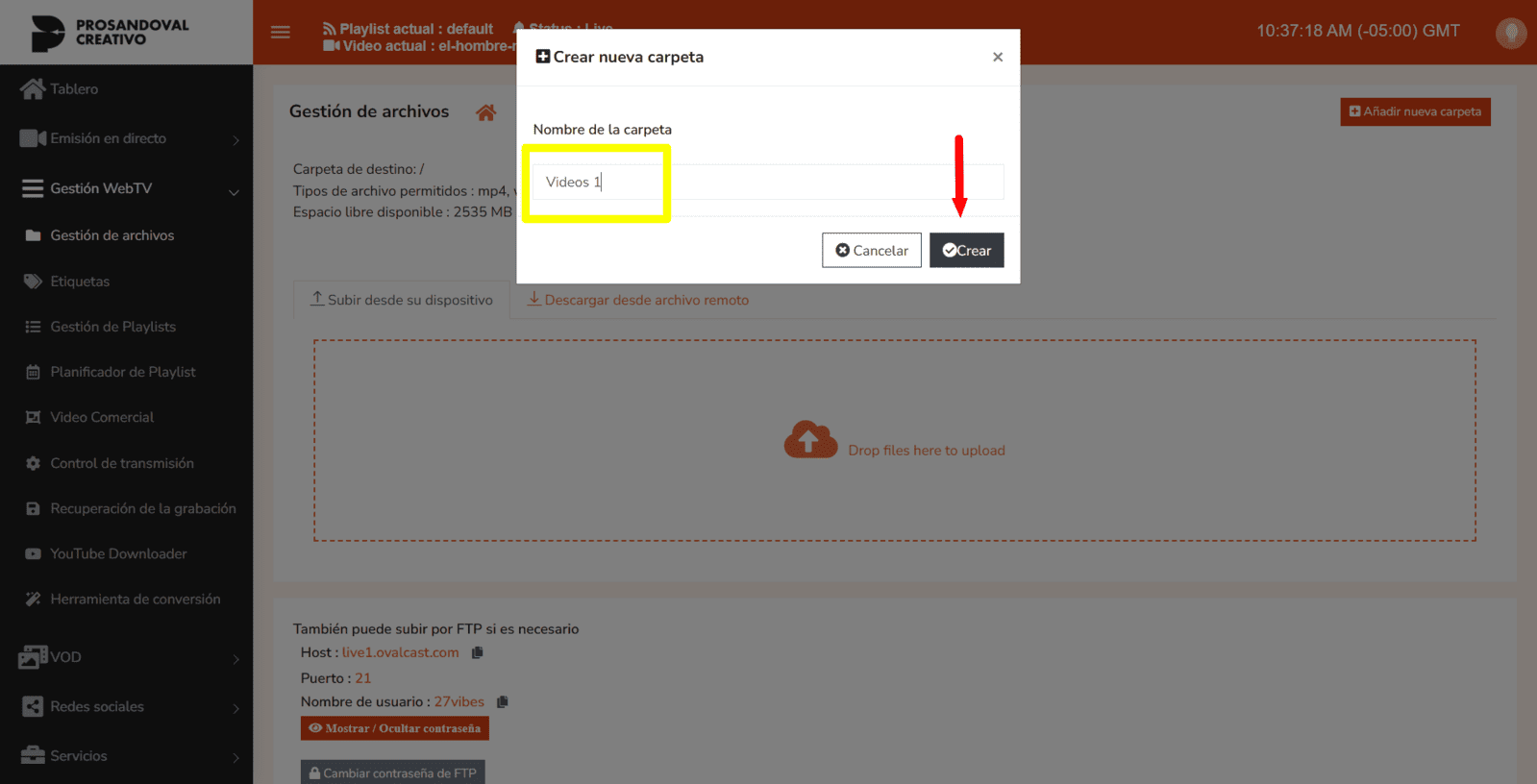
Verificar carpetas de videos creadas
Aquí puedes verificar las carpetas creadas y los archivos subidos en el panel de control:
Accede al panel de control de tu canal y busca la sección de administración de archivos o gestión de archivos.
En esta sección, encontrarás una lista o una vista de todas las carpetas que has creado previamente. Puedes examinar visualmente la lista de carpetas para asegurarte de que todas las categorías que has creado estén presentes.
Al seleccionar una carpeta específica, podrás ver los archivos que has subido dentro de ella. Estos archivos pueden aparecer en forma de una lista, miniaturas o una vista en forma de tabla, dependiendo de la interfaz del panel de control.
Examina la lista de archivos para verificar que los archivos que subiste estén presentes en las carpetas correspondientes. Puedes comprobar los nombres de archivo, las fechas de carga o cualquier otra información relevante para asegurarte de que los archivos estén correctamente ubicados. Además, algunos paneles de control pueden proporcionar opciones de filtrado o búsqueda para ayudarte a encontrar archivos específicos dentro de las carpetas. Utiliza estas herramientas si necesitas buscar un archivo en particular.
Recuerda que verificar las carpetas y los archivos subidos en el panel de control es importante para asegurarte de que tu contenido esté organizado correctamente y sea accesible cuando lo necesites. Si encuentras algún problema, como archivos faltantes o carpetas incorrectas, puedes realizar las correcciones necesarias y mover los archivos a las carpetas apropiadas para mantener todo ordenado y fácil de encontrar.
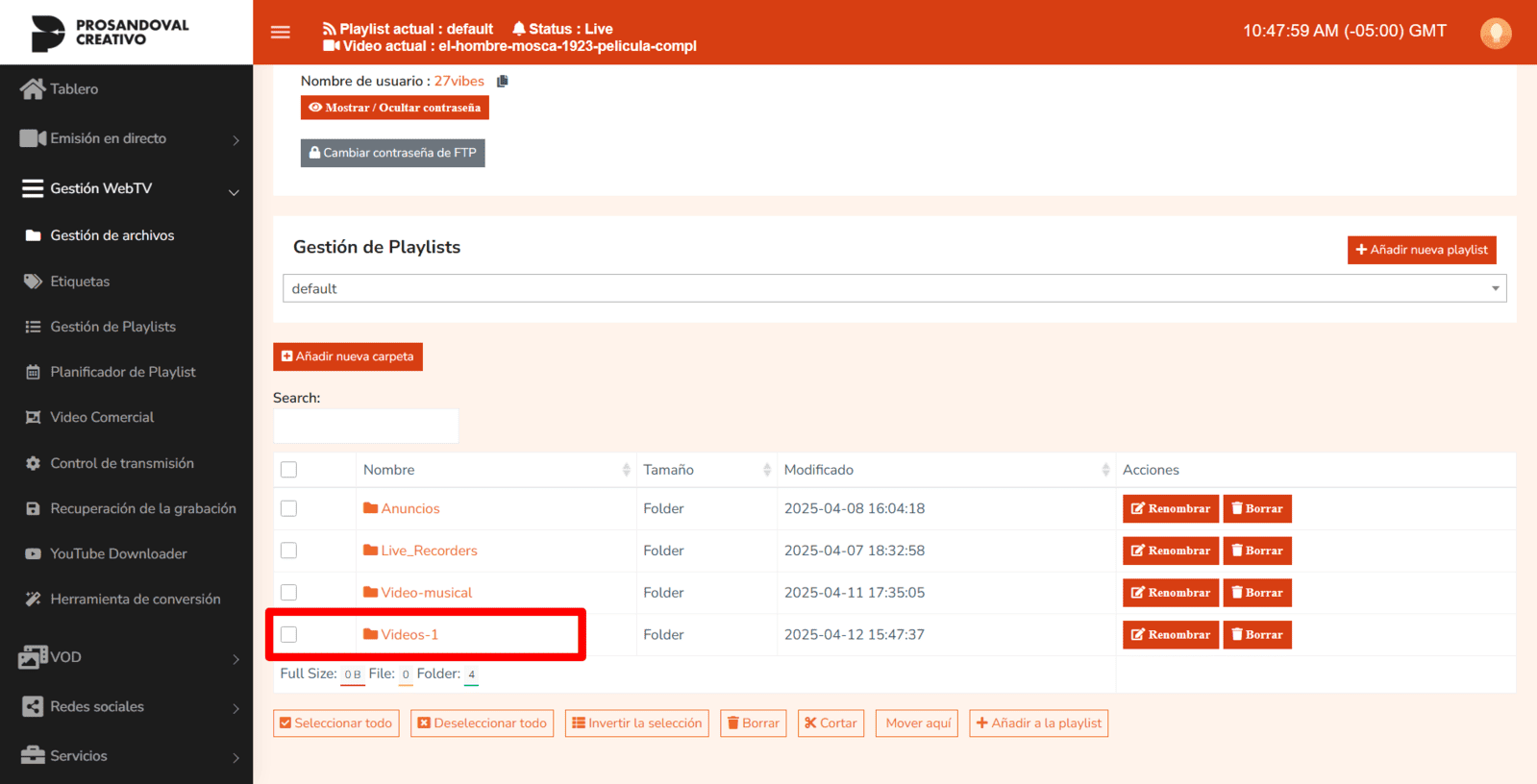
Una vez que hayas creado las carpetas y subido los archivos arrastrándolos o mediante FTP en el área designada, es importante verificar que los archivos se hayan subido correctamente. Para ello, puedes utilizar la marca de verificación (check) para confirmar la carga exitosa del archivo. A continuación, te explico cómo verificarlo:
Dirígete nuevamente a la sección de administración de archivos o gestión de archivos en el panel de control de tu canal. Busca la carpeta en la que hayas subido el archivo específico que deseas verificar. Dentro de la carpeta, busca el archivo en cuestión. Dependiendo de la plataforma o interfaz de administración de archivos, es posible que veas una lista o una vista de miniaturas de los archivos.
Una vez localizado el archivo, verifica si hay una marca de verificación (check) junto a él. Esta marca indica que el archivo se ha subido correctamente y está listo para ser utilizado o publicado. Si ves la marca de verificación junto al archivo, significa que se ha subido exitosamente y puedes tener la tranquilidad de que está disponible para su uso o publicación.
En caso de que no veas la marca de verificación junto al archivo, es posible que ocurriera algún error durante la carga. En este caso, puedes intentar volver a cargar el archivo asegurándote de seguir los pasos adecuados y verificar nuevamente después de la nueva carga.
Recuerda que verificar la marca de verificación es una forma de confirmar que los archivos se hayan subido correctamente, lo que te brinda la tranquilidad de que el contenido está disponible y listo para ser utilizado o compartido en tu canal.
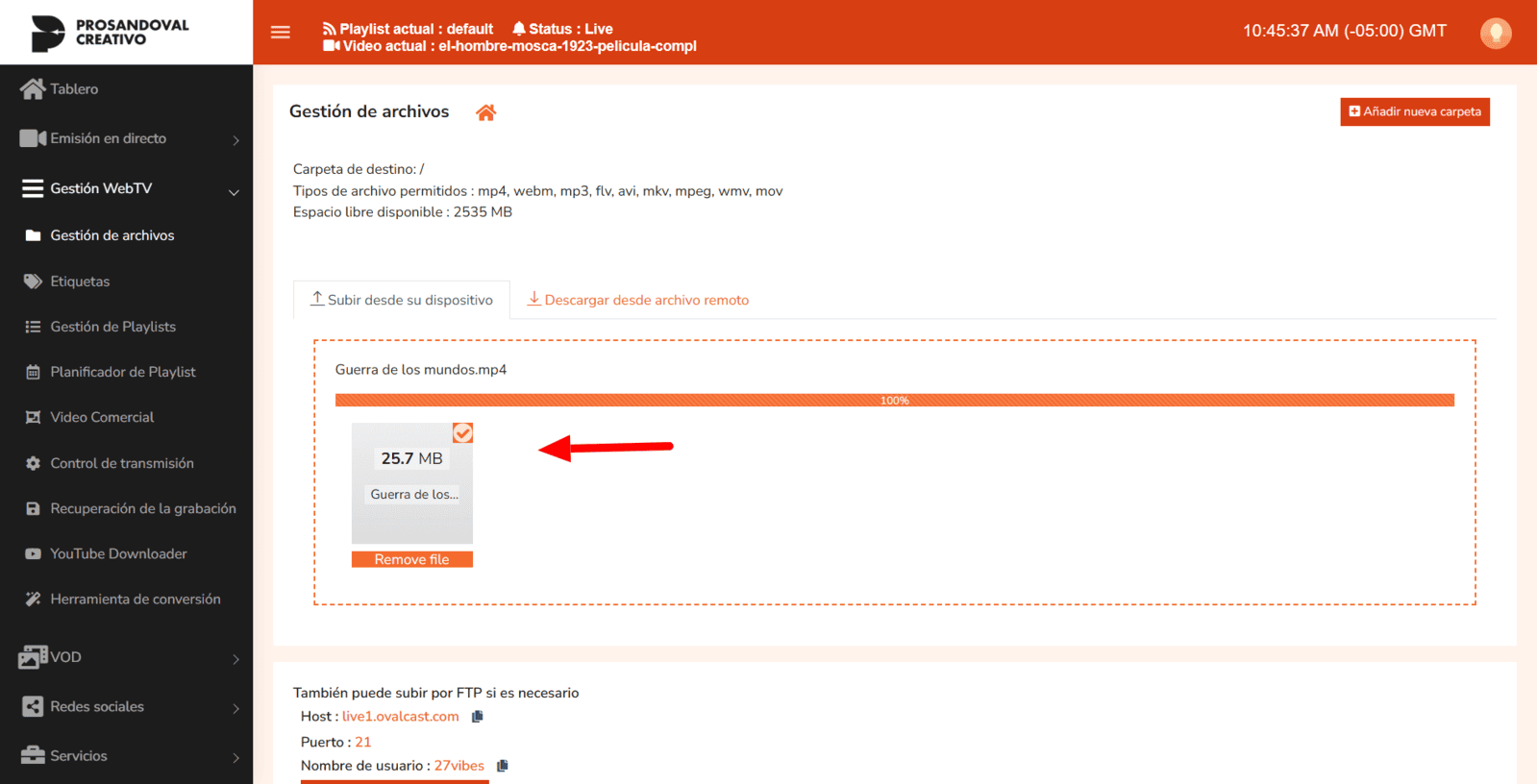
Crear playlists
Aquí crearemos una playlist con el nombre que deseemos utilizar para los videos que se publicarán en nuestro canal. Sigue los pasos a continuación:
- Accede al panel de control de tu canal y busca la sección de «Playlists» o «Listas de reproducción». Esta opción suele estar ubicada en el menú lateral o en el menú principal de administración.
- En la sección de «Playlists», encontrarás la opción de crear una nueva playlist. Puede estar representada por un botón etiquetado como «Crear playlist», «Añadir playlist» u opciones similares.
- Haz clic en el botón de crear una nueva playlist y se abrirá un cuadro de diálogo o un campo de texto donde podrás ingresar el nombre que deseas darle a la playlist.
- Elige un nombre descriptivo y relevante para tu playlist. Puede ser el nombre de una serie de videos, el título de una temática específica o cualquier otro nombre que refleje el contenido que planeas incluir en la lista de reproducción.
- Una vez que hayas ingresado el nombre de la playlist, confirma la creación haciendo clic en el botón «Crear» o «Guardar».
- ¡Felicidades! Ahora has creado una playlist con el nombre que deseas utilizar para los videos de tu canal. A partir de este momento, podrás agregar videos a esta playlist para que se reproduzcan en orden específico dentro de ella.
Para agregar videos a la playlist:
- Ve a la sección de administración de videos de tu canal.
- Localiza los videos que deseas agregar a la playlist.
- Junto a cada video, encontrarás una opción o un botón para agregarlo a una playlist. Selecciona la playlist que has creado previamente.
- Repite el proceso para agregar más videos a la playlist.
Recuerda que las playlists son una excelente manera de organizar y presentar tu contenido de manera temática o secuencial en tu canal. Los espectadores podrán disfrutar de los videos en un orden específico y encontrar fácilmente los temas de su interés.
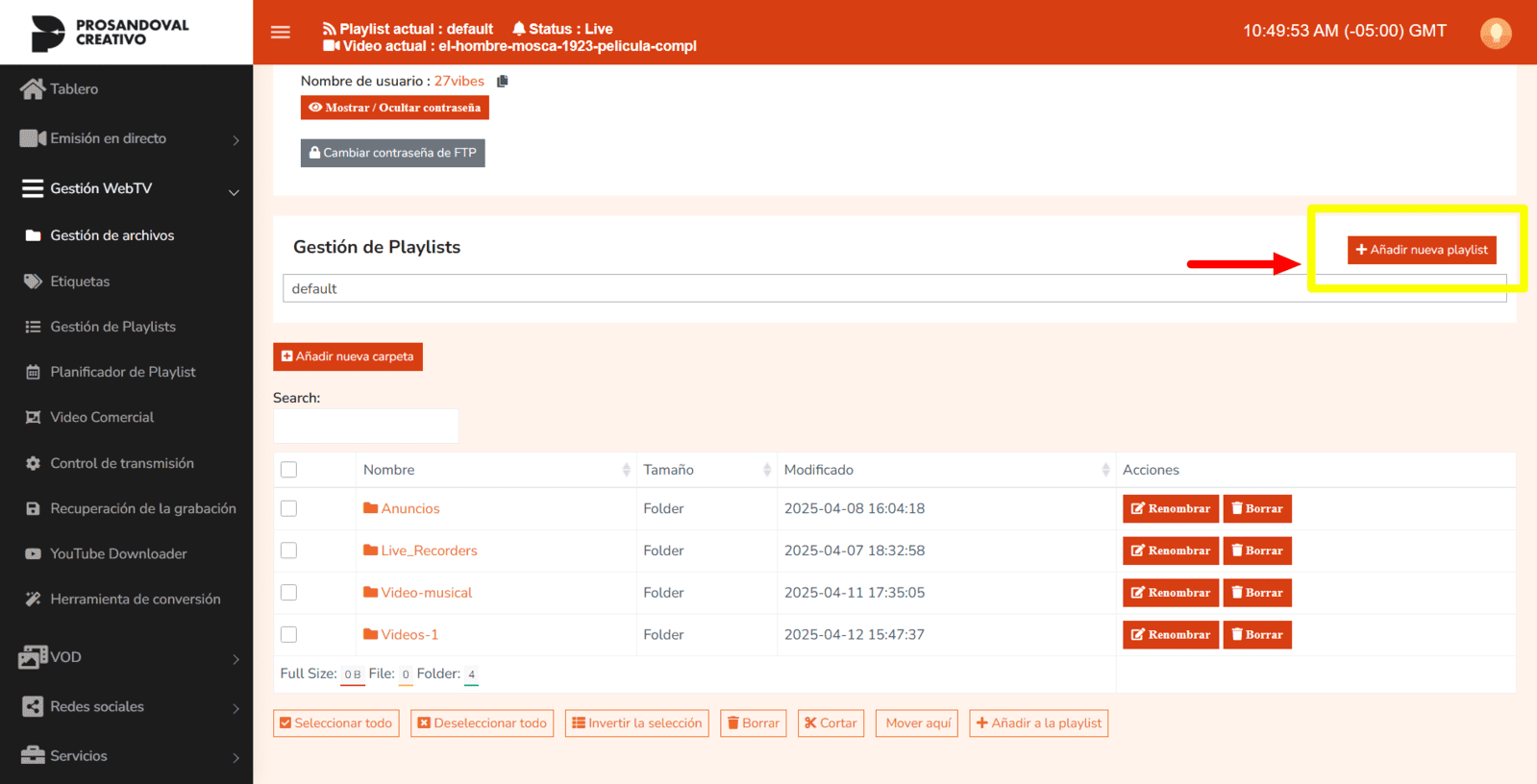
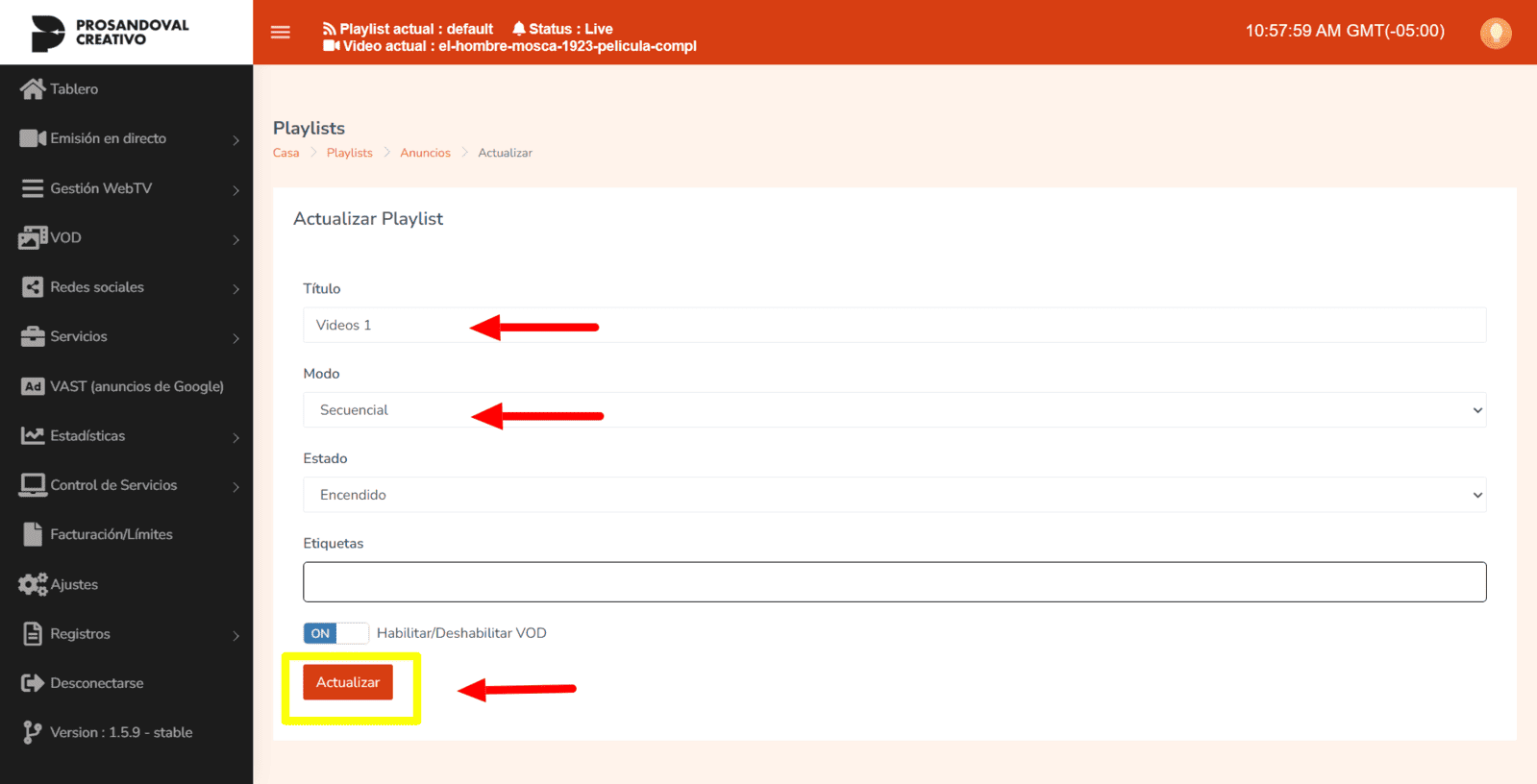
Planificador de playlists
Una vez que tengas el nombre de la playlist y los archivos creados, tendrás la opción de programar la reproducción de la playlist de tres maneras diferentes: continua, una vez al día en un horario específico, o en un día y hora específicos, ya sea de forma repetida o solo una vez. A continuación, te explico cómo puedes programar cada una de estas opciones:
- Reproducción continua: En esta opción, la playlist se reproducirá de forma continua, lo que significa que los videos se reproducirán en orden y se repetirán automáticamente una vez que todos los videos hayan sido reproducidos. Esta es una buena opción si deseas mantener un flujo constante de contenido en tu canal.
- Reproducción una vez al día: Esta opción te permite programar la reproducción de la playlist para que ocurra una vez al día en un horario específico. Puedes seleccionar la hora exacta en la que deseas que comience la reproducción de la playlist. Esto es útil si quieres que la playlist se reproduzca automáticamente en un horario específico cada día, como por ejemplo, todas las mañanas a las 9:00 a.m.
- Reproducción en un día y hora específicos: Esta opción te permite programar la reproducción de la playlist para que ocurra en un día y hora específicos, ya sea de forma repetida o solo una vez. Puedes seleccionar la fecha y la hora en la que deseas que la playlist comience a reproducirse. Esta opción es útil si tienes eventos o contenido especial que deseas programar para una fecha y hora específicas.
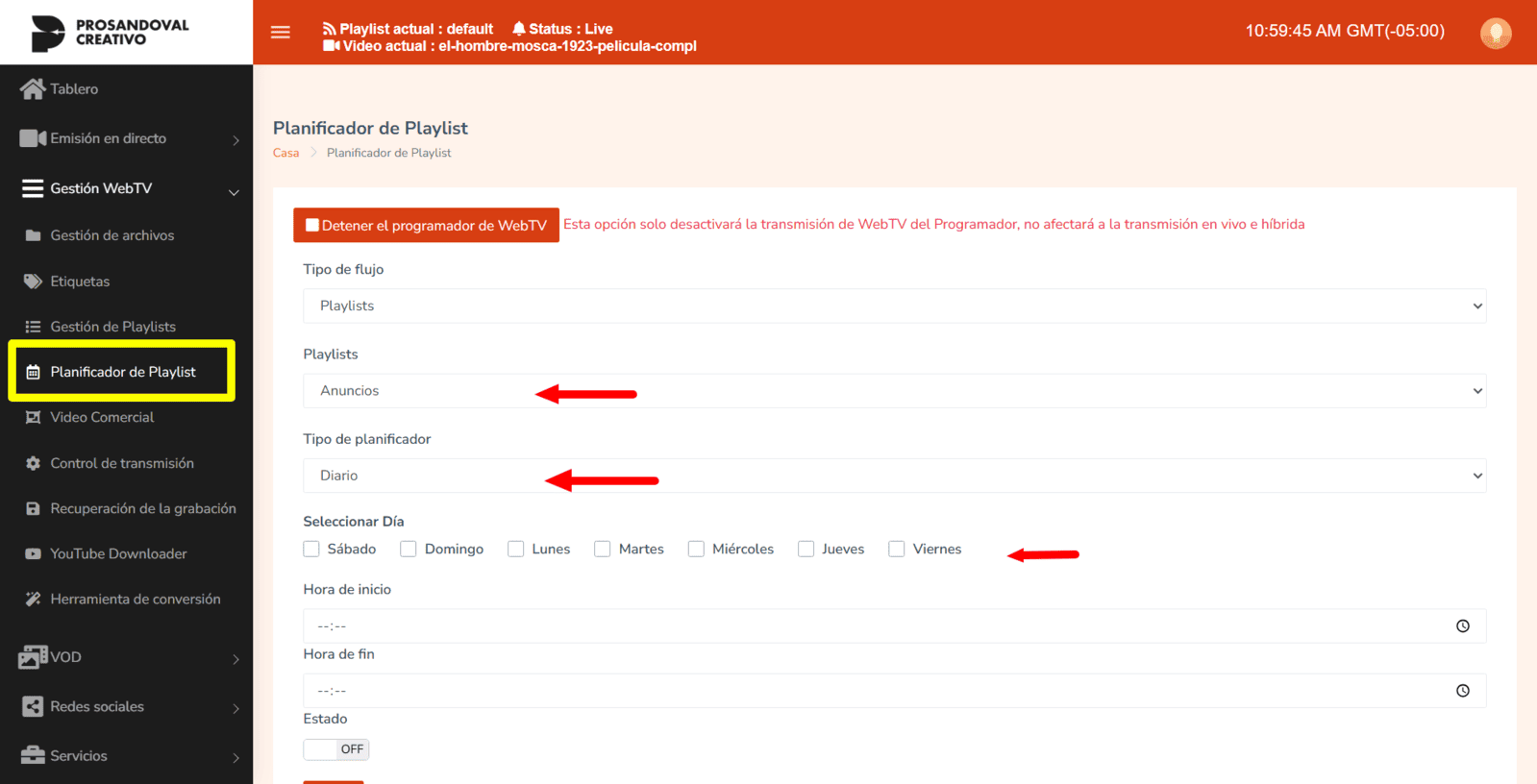
En este paso, en el menú de tu panel, encontrarás la opción de programar tu playlist. También tendrás la posibilidad de elegir entre un enlace directo de YouTube o un enlace externo para programarlo. Además, en la parte superior, verás el botón principal de reinicio del Autodj. A continuación, te explico cómo utilizar estas opciones:
- Accede al menú de tu panel y busca la sección de «Programación de playlist» o un nombre similar. Esta opción te permitirá configurar y programar la reproducción de tu playlist.
- Dentro de la sección de programación de playlist, encontrarás la opción para seleccionar entre un enlace directo de YouTube o un enlace externo. Si deseas reproducir videos de YouTube, elige la opción de enlace directo y proporciona la URL del video o de la playlist de YouTube que deseas programar. Si tienes un enlace externo a un archivo de video o audio, selecciona la opción correspondiente y proporciona el enlace externo.
- Configura la programación de la playlist. Dependiendo de las opciones disponibles en tu panel, podrás establecer la hora de inicio y finalización de la reproducción, la frecuencia de repetición, los días de la semana en los que se reproducirá, entre otras opciones. Establece los parámetros según tus preferencias y requisitos.
- Una vez que hayas configurado la programación de la playlist, guarda los cambios o activa la programación para que entre en vigencia según tus configuraciones.
- En la parte superior del menú, encontrarás el botón principal de reinicio del Autodj. Este botón te permitirá reiniciar la reproducción de la lista de reproducción desde el principio. Si necesitas reiniciar el orden de reproducción de la playlist o empezar desde el primer video, simplemente haz clic en este botón.

Retransmitir en redes sociales
Inicia sesión como administrador y dirígete a “Redes Sociales” y luego a “Relé de redes sociales”. Allí, puedes activar las redes sociales que deseas retransmitir (como Facebook, Instagram, YouTube, etc.),
Después de seleccionar la red social debes colocar los datos. En el campo “URL RTMP”, ingresa la URL de tu servidor de red social. Luego, en el campo “Clave de flujo”, debes colocar una clave única de flujo (por ejemplo: evento123). Guarda los cambios y verifica que tanto las redes sociales como la transmisión en vivo se hayan configurado correctamente.
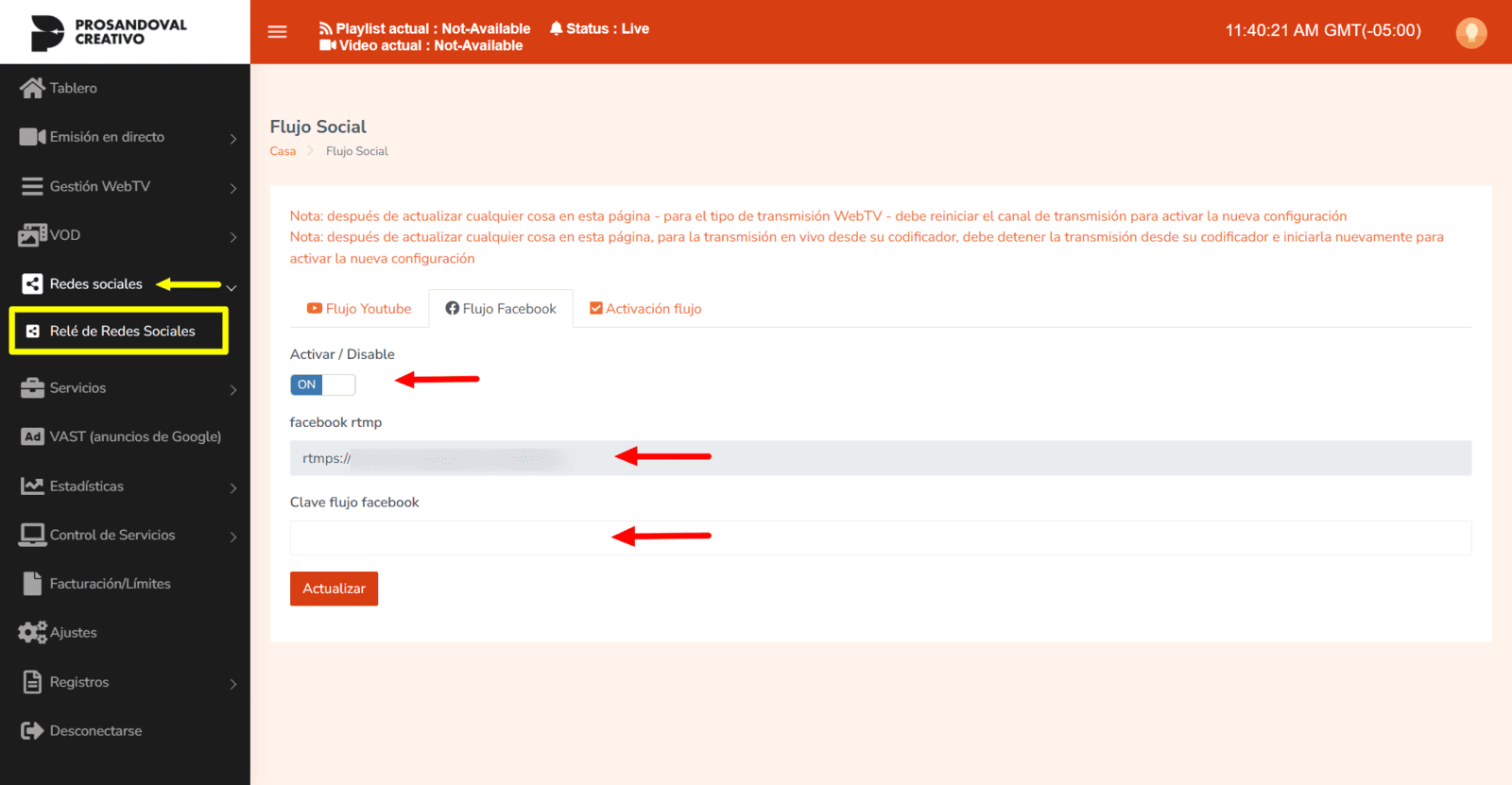
Branding link live
Para cambiar el branding link de tu transmisión en VDO Panel, primero debes asegurarte de que tu dominio o subdominio apunte correctamente a la IP del servidor real. Dirígete a tu proveedor de dominios y agrega un registro A en el panel de configuración DNS, apuntando el dominio o subdominio a la IP correcta del servidor que aparece en esa sección. Un ejemplo de IP puede ser algo como 123.45.67.89, pero debes verificar con tu proveedor cuál es la IP real de tu servidor. Una vez que el dominio esté configurado correctamente, accede al panel de administración de VDO Panel y ve a la sección “Branding”, luego selecciona “Configuración de dominio y URL”. En el campo “Dominio Principal”, introduce el dominio o subdominio que configuraste (por ejemplo, live.miestacion.com). Después de esto, guarda los cambios. Para asegurarte de que todo esté funcionando correctamente, abre el nuevo branding link en un navegador (por ejemplo, live.miestacion.com) y verifica que la transmisión esté activa. Si encuentras algún problema, revisa la configuración de DNS para confirmar que el dominio esté apuntando correctamente a la IP real del servidor.

YouTube Downloader
Si tienes una función en el menú lateral de tu panel que te permite descargar videos desde YouTube al simplemente proporcionar el enlace del video, y luego guardarlos en la carpeta deseada de tu sistema, aquí tienes una descripción de cómo funcionaría:
- En tu panel, ubicado en el menú lateral, encontrarás la opción «Descargar videos» o similar. Haz clic en ella para acceder a esta función.
- Se abrirá una ventana o una sección donde podrás ingresar el enlace del video de YouTube que deseas descargar. Copia el enlace completo del video desde la barra de direcciones de tu navegador.
- Pega el enlace en el campo designado de la función de descarga de videos en tu panel.
- A continuación, selecciona la carpeta de destino en la que deseas guardar el video descargado. Puede ser una carpeta predefinida en tu sistema o una carpeta personalizada que hayas creado específicamente para tus videos de YouTube.
- Haz clic en el botón de descarga para iniciar el proceso de descarga. La función utilizará la URL proporcionada para descargar el video de YouTube.
- Una vez que se complete la descarga, el video se guardará automáticamente en la carpeta que hayas especificado.
- Verifica que el video se haya descargado correctamente y esté presente en la carpeta seleccionada.
Con esta función en tu panel, podrás descargar videos de YouTube fácilmente al simplemente ingresar el enlace del video y seleccionar la carpeta de destino. Esto te permitirá tener material disponible para tu canal y utilizarlo según tus necesidades.
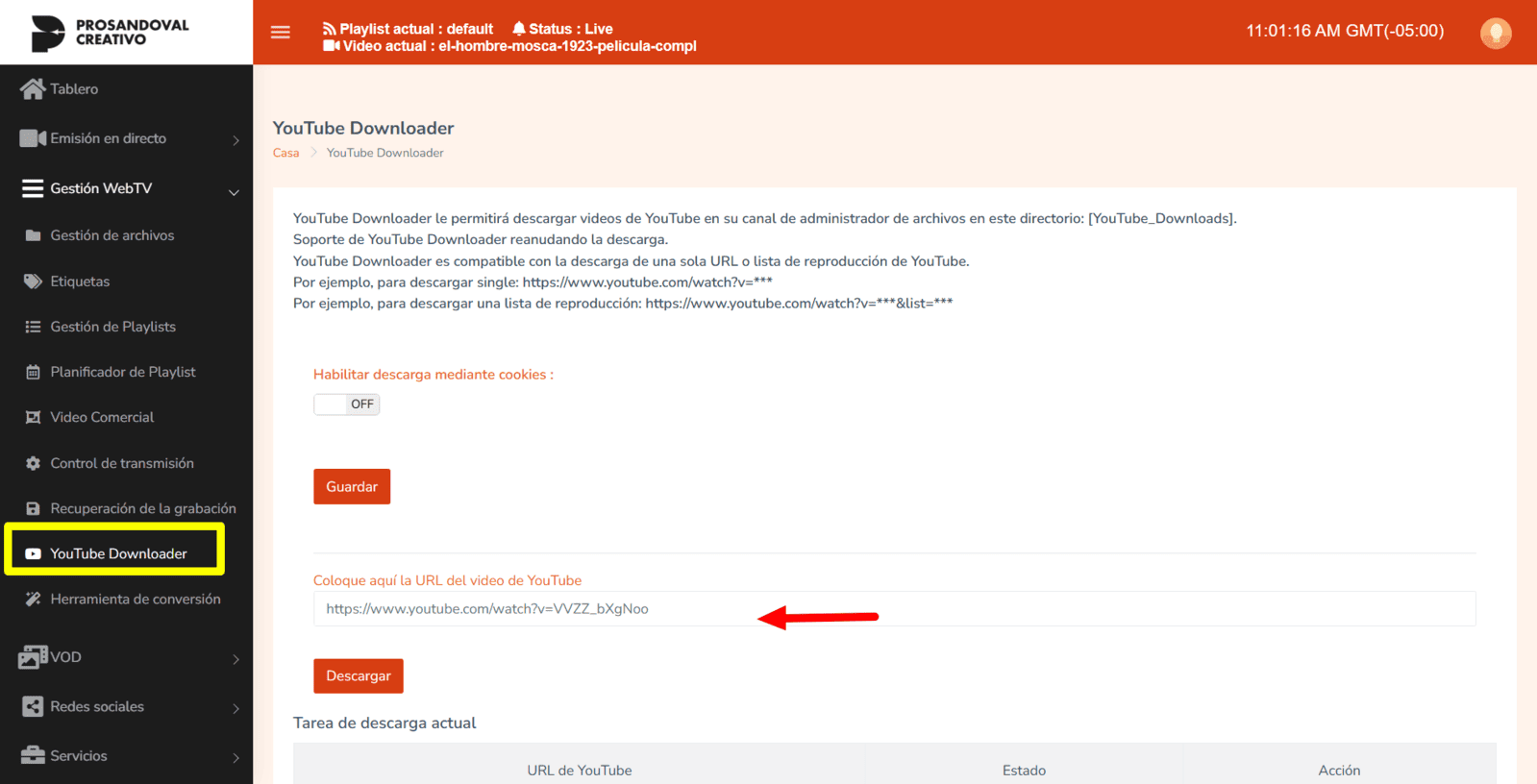
Cambiar el fondo de usuario de transmisión
Para cambiar el fondo de usuario en VDO Panel, inicia sesión como administrador y ve a “Servicios” busca la opción “Fondo de usuario” o similar, donde podrás subir una imagen personalizada (JPG o PNG, 1920×1080 px recomendado) o seleccionar una desde una lista predefinida de fondos que el sistema ofrece. Una vez elegida la imagen, guarda los cambios y visita el panel del usuario para confirmar que el nuevo fondo se aplica correctamente. Puedes cambiarlo cuantas veces quieras o eliminarlo si deseas volver al fondo original. Esto mejora la apariencia y refuerza tu identidad visual.
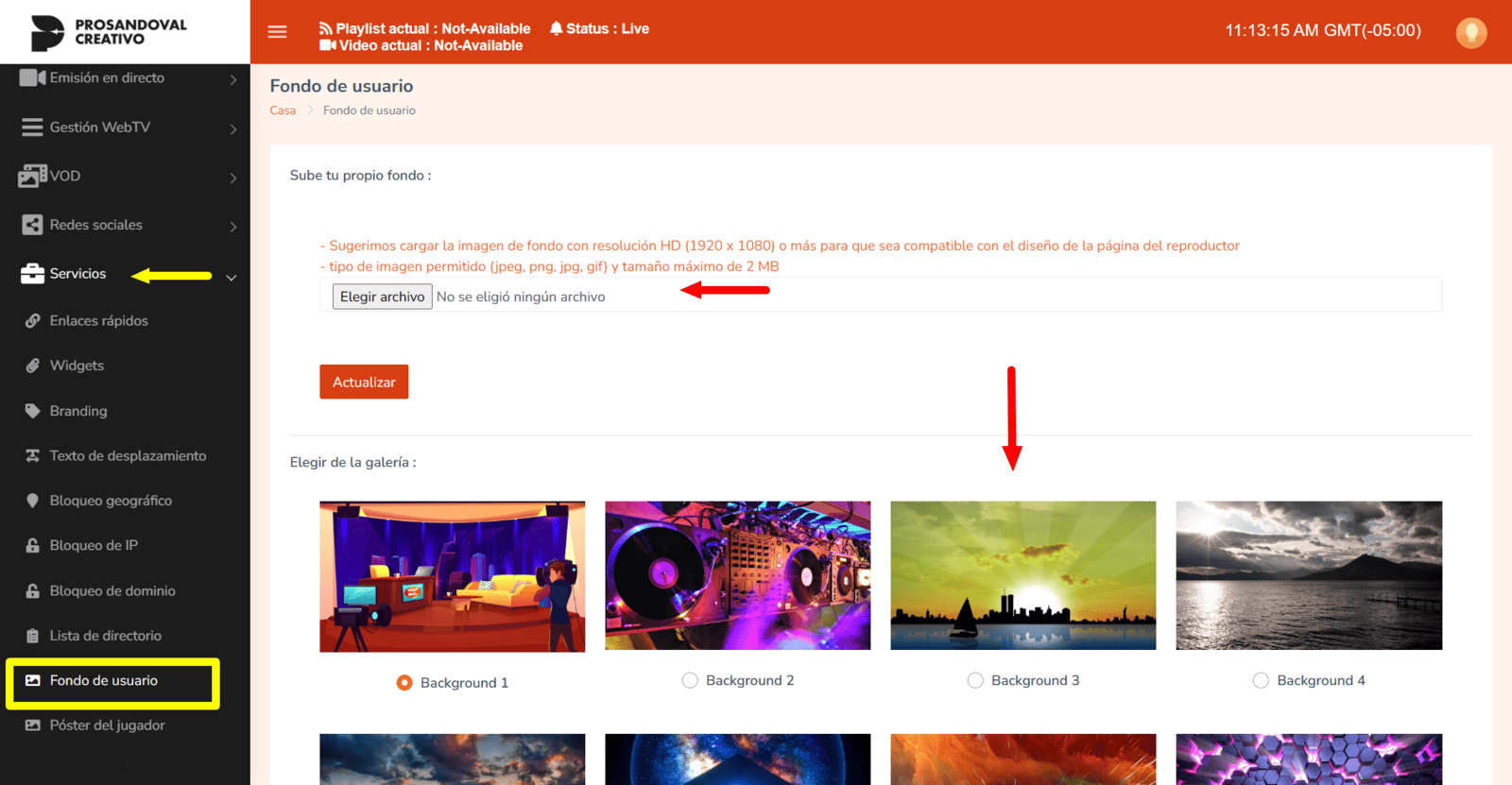
Insertar código HTML player video live en sitio web
Para insertar su reproductor de su TV en su sitio web debe ir a la sección de widgets y seleccionar el widget deseado dependiendo de su plan contratado, si tiene el plan Streaming Video Auto DJ puede usarlo por separado o utilizar el widget de streaming híbrido que mostrará tanto la transmisión en vivo como el auto dj.

Enlace público reproductor de Video Live Streaming (página pública por defecto)
Es una página pública donde los usuarios pueden ver el streaming de video en tiempo real, ya sea desde el AutoDJ de video o una transmisión en vivo. Este enlace se puede compartir fácilmente en sitios web, redes sociales, apps o enviar directamente a los usuarios para que puedan ver tu canal en cualquier momento.
Para obtenerlo, debes ingresar a tu VDO Panel, ir al menú “Servicios > Enlaces Rápidos”, elegir la opción: Enlace híbrido Streaming (Servidor de carga streaming Web TV + PC del cliente en streaming directo, todo en uno [Prioridad alta para el PC del cliente en streaming] en directo ) y copiar el enlace generado. Ese es tu canal de transmisión pública.
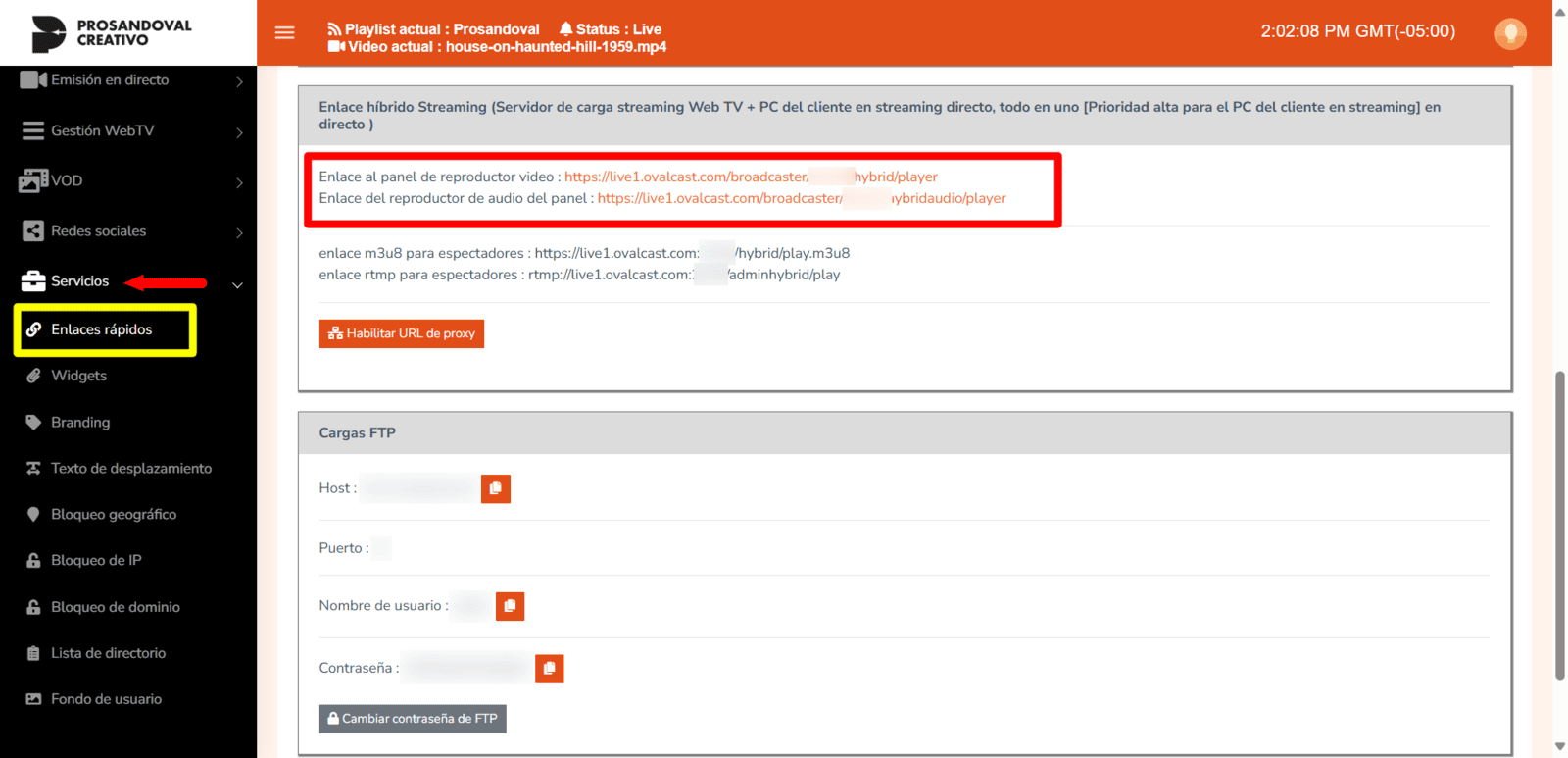
Enlaces directos para ver tu streaming en diferentes plataformas
El enlace M3U8 para espectadores (https://live.ovalcast.com:xxxx/hybrid/play.m3u8) permite que cualquier persona vea tu transmisión en vivo desde navegadores web, dispositivos móviles, reproductores como VLC, Smart TVs o plataformas que soportan video HLS. Es el formato más versátil y recomendado para compartir tu canal públicamente en sitios web, redes sociales o aplicaciones móviles. Úsalo si tienes reproductor propio en tu sitio web que soporte M3U8
Por otro lado, el enlace RTMP para espectadores (rtmp://live.ovalcast.com:xxxx/tvonlinehybrid/play) está pensado para plataformas más avanzadas o personalizadas que requieran una conexión directa a través del protocolo RTMP. Este tipo de enlace se usa comúnmente en software de reproducción profesional, dashboards internos o aplicaciones que aceptan flujos RTMP para monitoreo o integración técnica.
Ambos enlaces permiten a los usuarios conectarse a tu señal en vivo, pero cada uno está optimizado para diferentes tipos de reproductores y necesidades.
Para obtenerlo, debes ingresar a tu VDO Panel, ir al menú “Servicios > Enlaces Rápidos”, elegir la opción: Enlace híbrido Streaming y copiar el enlace generado.
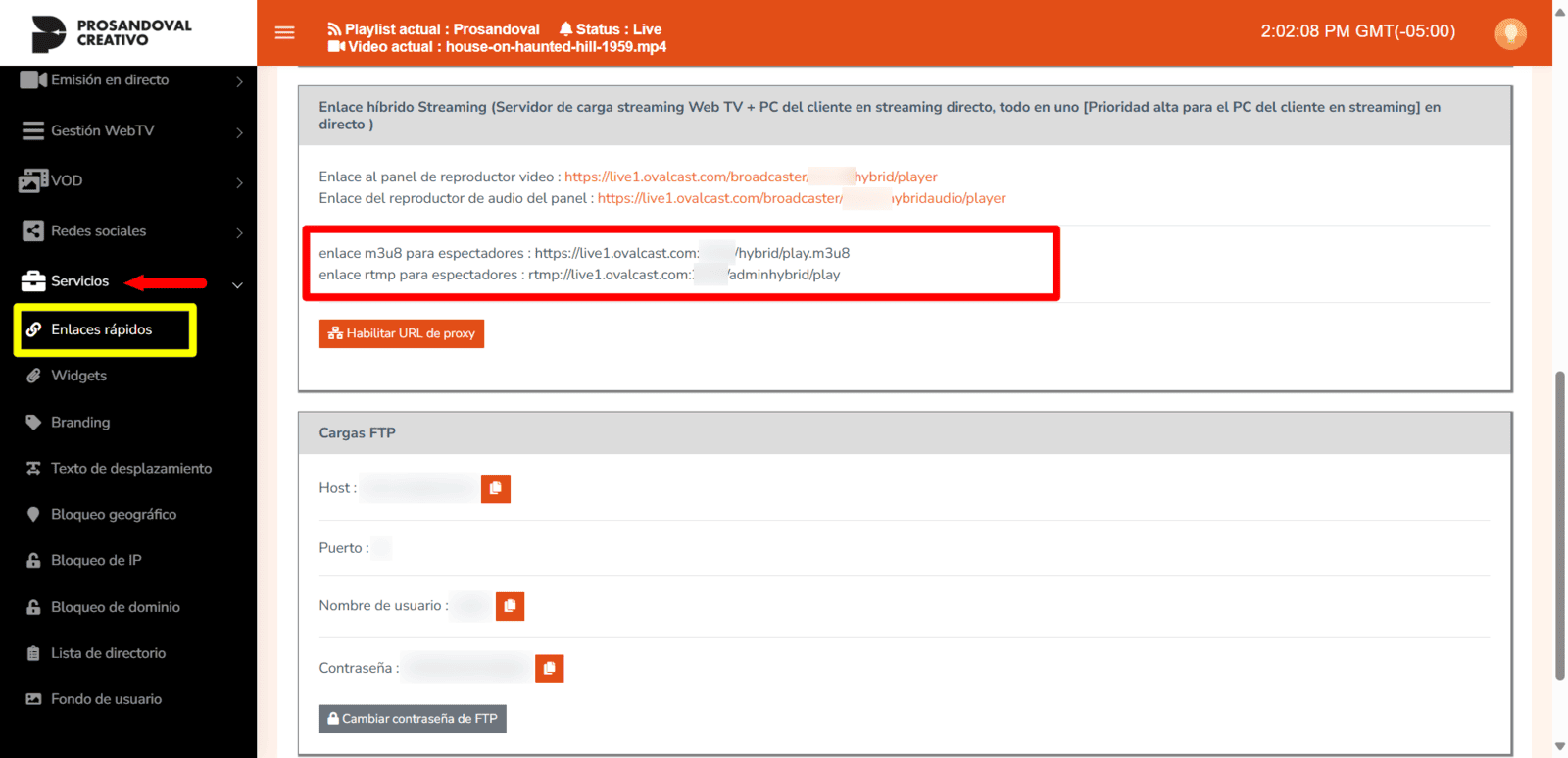
Conclusión
¡Felicitaciones! Ahora sabes cómo utilizar el panel de control de tu TV. Con estas instrucciones, podrás encender y apagar tu televisor, cambiar de canal, ajustar el volumen y seleccionar la fuente de entrada. No dudes en explorar los ajustes adicionales para personalizar aún más tu experiencia de visualización. ¡Disfruta de tus programas y películas favoritas!
Configurar OBS Studio para transmisión de video
Revise detenidamente la siguiente guía para el correcto funcionamiento de su servicio. La guía es exclusivo solo para planes streaming live de Prosandoval.
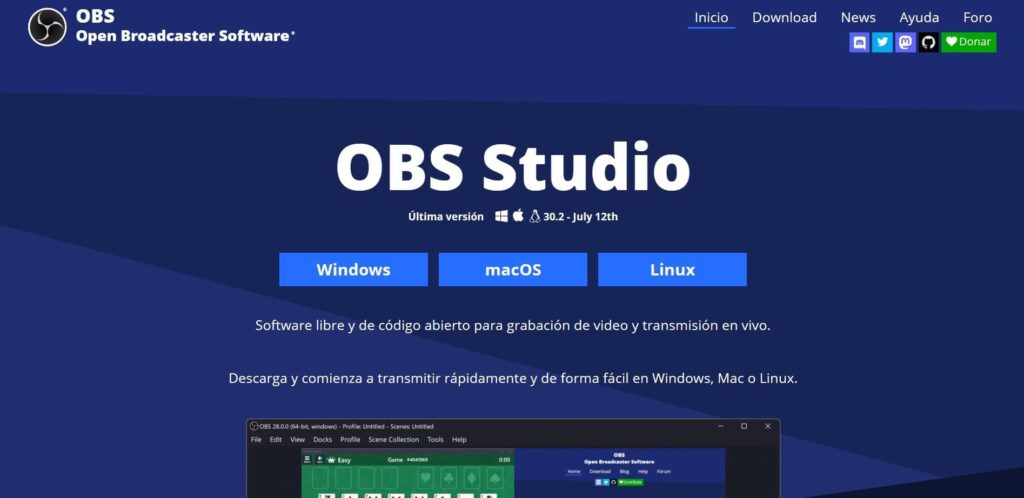
Paso 1: Descargar e Instalar OBS Studio
1. Descargar OBS Studio
- Visita la página oficial de OBS Studio.
- Selecciona tu sistema operativo (Windows, macOS o Linux) y descarga el instalador adecuado.
2. Instalar OBS Studio
- Abre el archivo de instalación descargado.
- Sigue las instrucciones en pantalla para completar la instalación.
Paso 2: Configurar OBS Studio para Transmitir en vivo
1. Abrir OBS Studio
- Inicia OBS Studio desde el menú de inicio o el escritorio de tu ordenador
2. Configurar los Ajustes de Transmisión en OBS
- Ve a «Ajustes» (Settings) en la esquina inferior derecha de OBS
3. Configurar clave de transmisión
En la ventana de ajustes vaya a emisión y realice los ajustes. Para configurar la transmisión, necesitarás dos datos que recibirás al activar tu cuenta: el servidor y la clave de retransmisión.
Servidor: La URL del servidor de streaming al que te conectarás para comenzar a transmitir.
Clave de retransmisión: La clave que se te proporciona al activar tu cuenta, necesaria para autenticar tu transmisión.
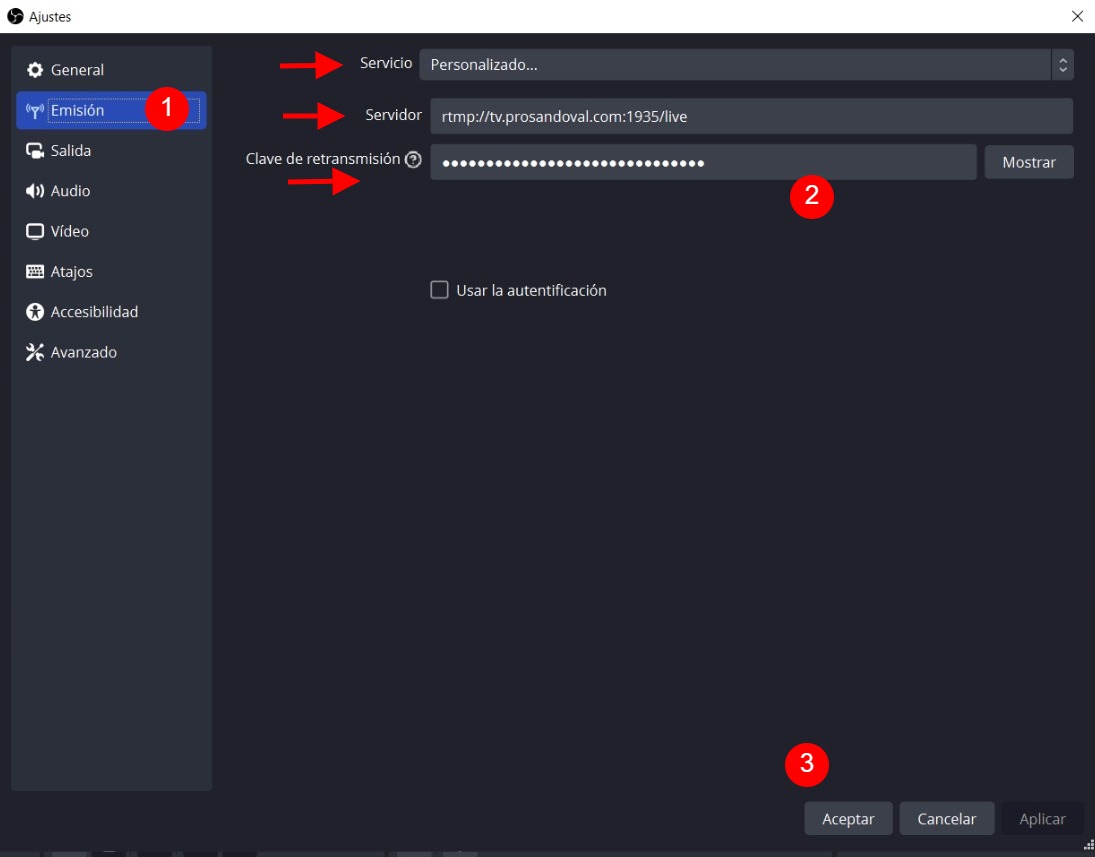
4. Configurar bitrate de video
Dentro de la misma ventana de ajustes vaya a salida y realice los ajustes con los datos enviados del servicio a su correo.
Ingrese la calidad del bitrate de su plan contratado. Recuerda respetar el límite máximo de bitrate asignado a tu plan de video streaming contratado. Revisa los datos enviados de tu cuenta. Los 1200 kbps que se ve en la imagen de esta guía es solo un ejemplo.
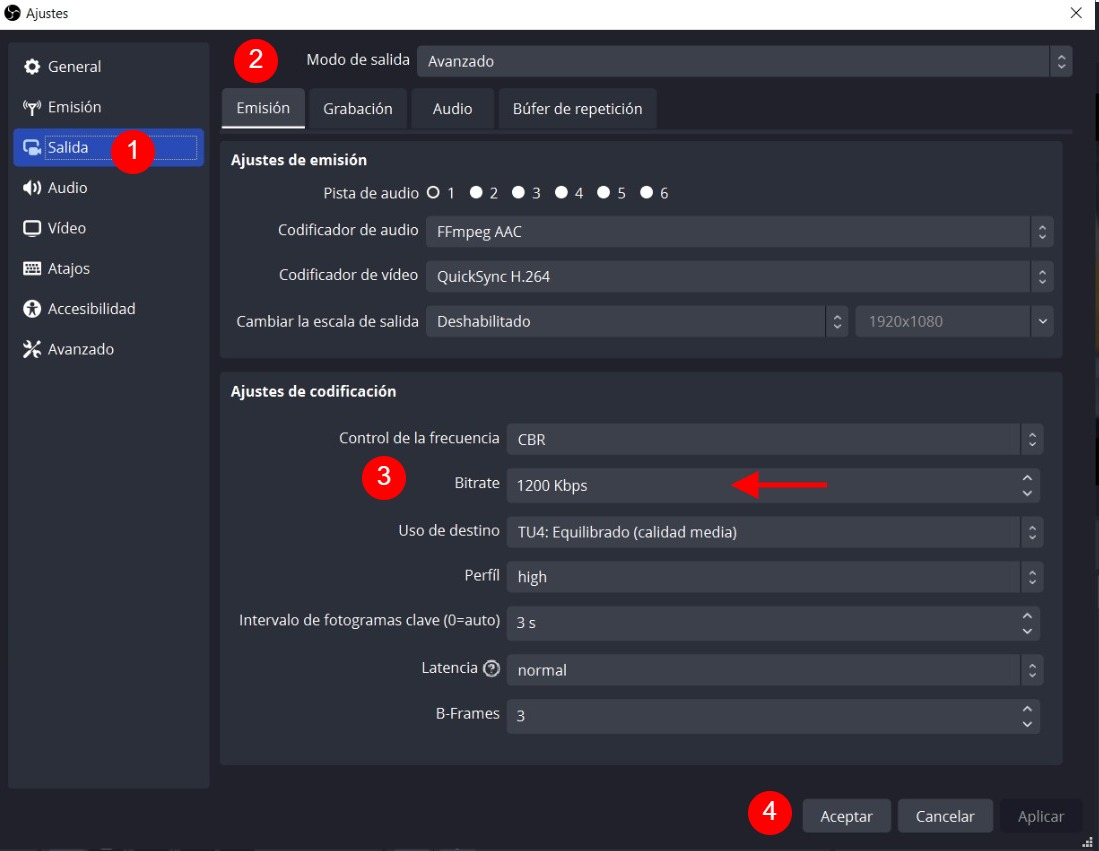
5. Configurar bitrate de audio
El bitrate de audio es la calidad del audio del video en la transmisión, para configurar el bitrate de audio vaya dentro del panel de ajustes a Audio y selecciona el bitrate de audio al que deseas transmitir. Por defecto es 44,1 khz.
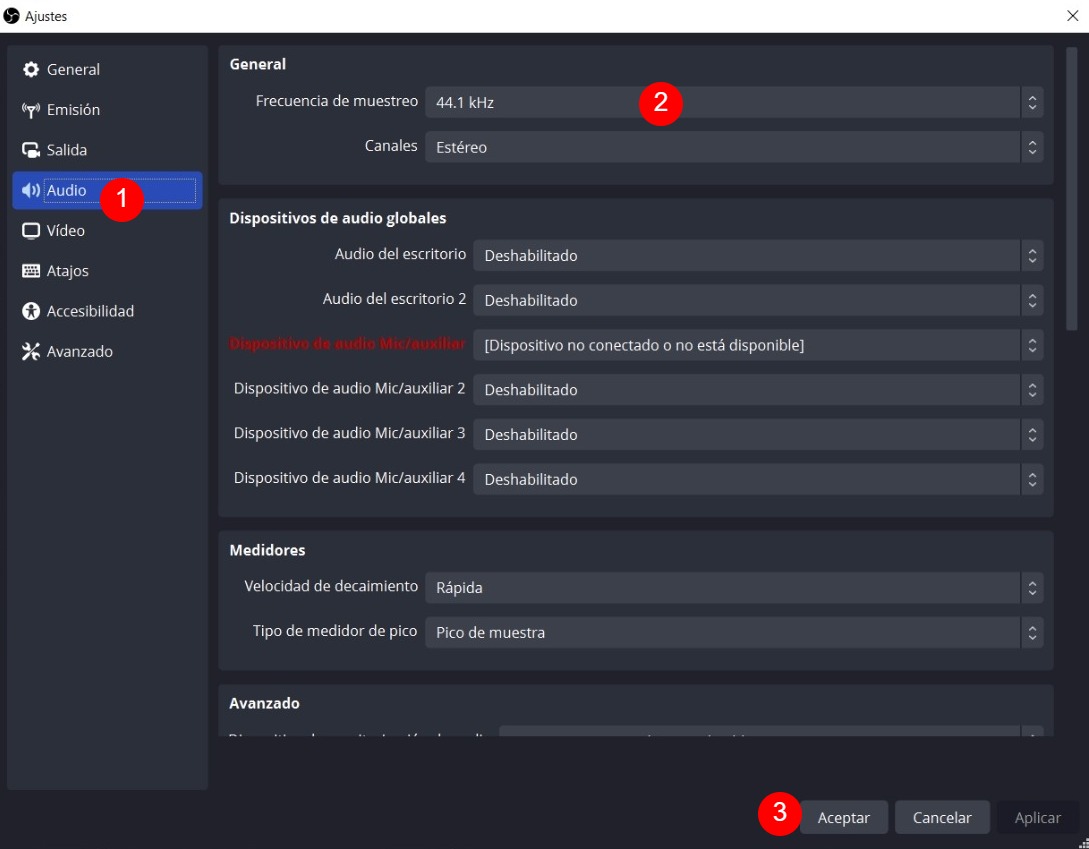
6. Configurar resolución de salida de video
La resolución de salida será el tamaño máximo que nuestro video podrá ser visualizado por el espectador. La resolución colocada en la imagen de 1280×720 es solo un ejemplo. usted deberá colocar la resolución según el plan contratado y debe respetar el mismo, caso contrario el servicio tendrá problema de transmisión y será cancelada.
Para la configuración vaya dentro de ajustes a video y coloque su resolución de su plan. El FPS dejarlo en 24 al menos que su plan indique lo contrario.
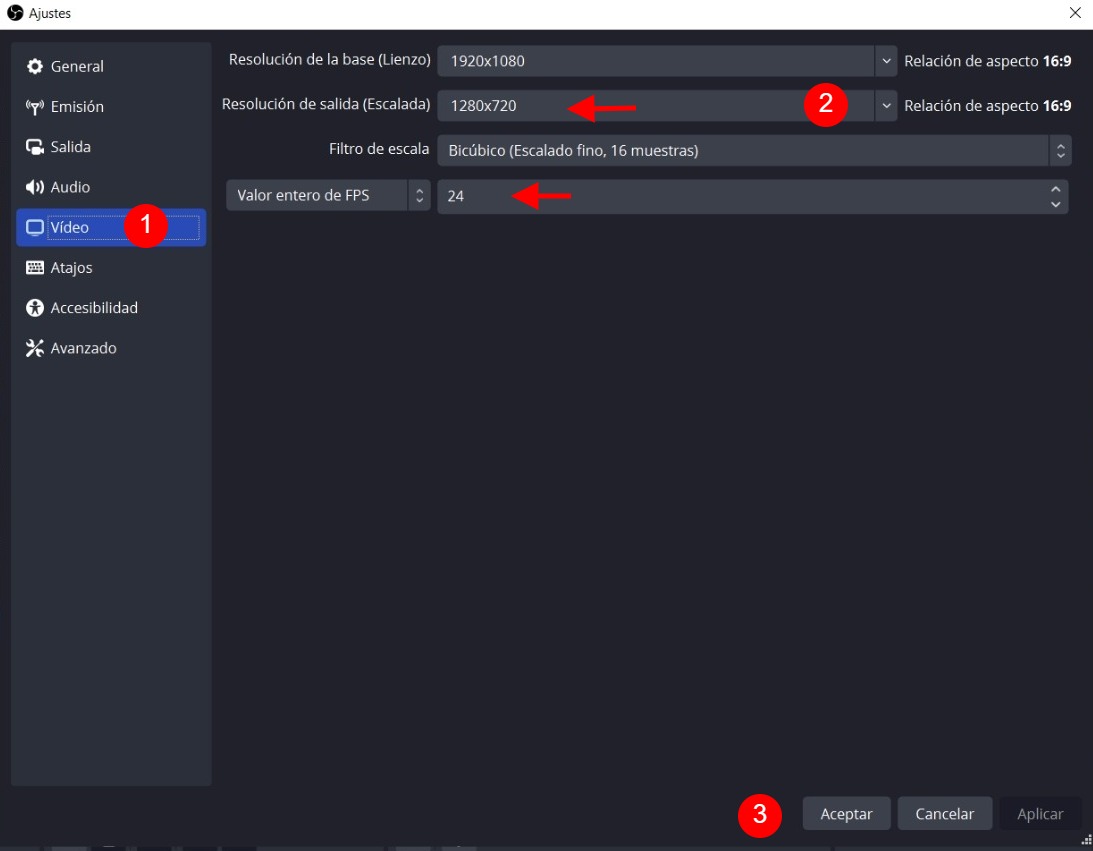
7. Iniciar transmisión de video en vivo con OBS Studio
Configurado OBS Studio siguiendo los pasos detallados anteriormente ya es hora de transmitir en vivo, para ello solo hacemos clic en Iniciar Transmisión y si todo ha sido configurado correctamente podrá ver el live en su sitio web o landing TV.
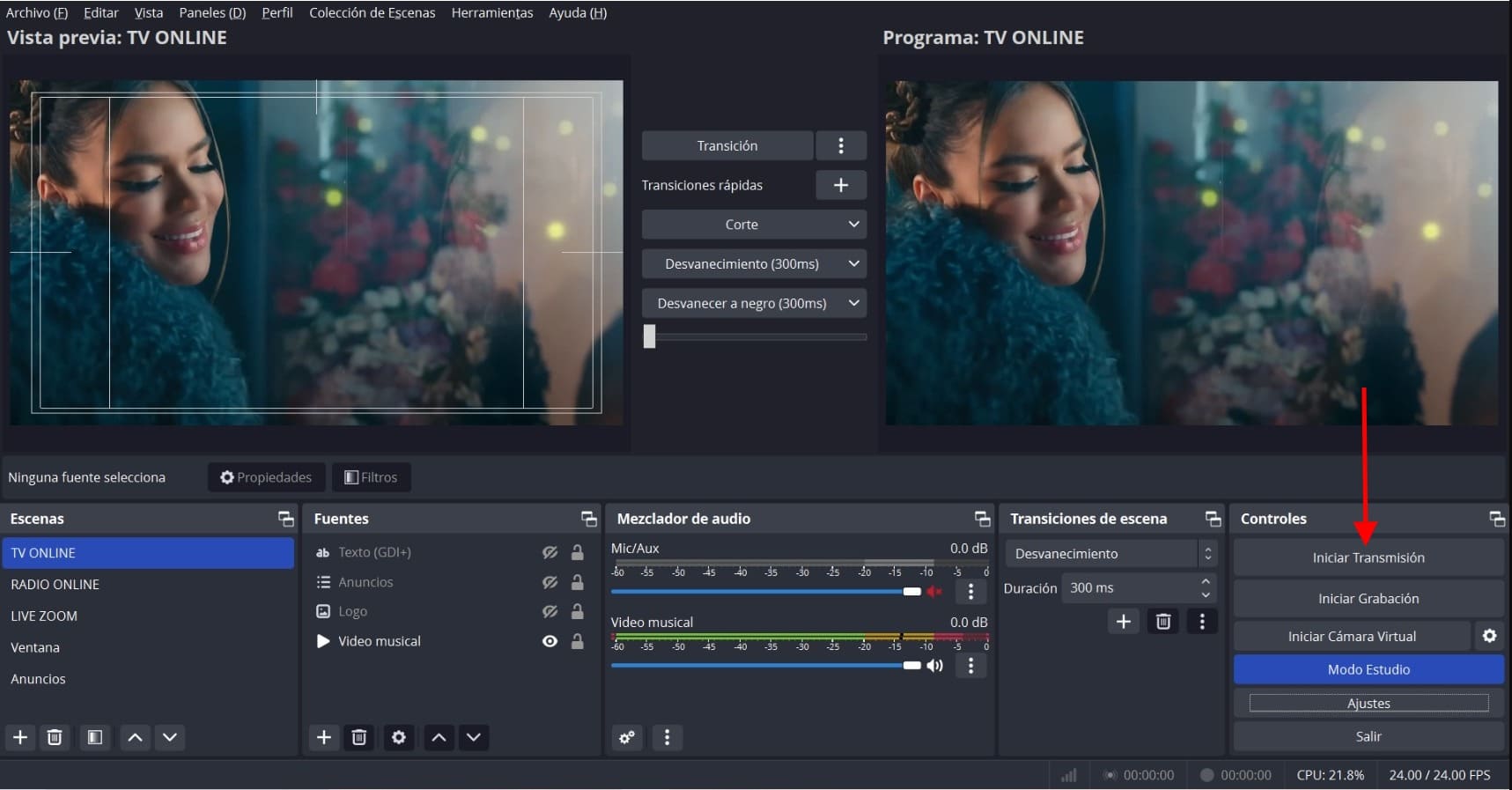
Nota Importante
La configuracion dada en esta guía es lo necesario para transmitir en vivo y usted puede ajustar según las características de su equipo tanto en hardware y software, siempre y cuando respetando los datos del streaming de su plan adquirido.